Skrzynka e-mail stworzona na serwerze (hostingu) w AZ.pl może zyskać funkcjonalność dostępu do zasobów (plików) opublikowanych na tym serwerze. W ten sposób np. firma zewnętrzna projektująca stronę WWW będzie mogła wprowadzać zmiany w plikach, bez znajomości głównego hasła do Panelu klienta.
Dostęp do serwera FTP możesz ustawić na dwa sposoby:
- skrzynka e-mail, która uzyska uprawnienia do łączenia się z serwerem FTP. Kliknij tutaj, aby zobaczyć jak dodać nową skrzynkę e-mail.
- konto FTP, które pozwala tylko na połączenie z serwerem FTP (brak dostępu do poczty e-mail). Kliknij tutaj, aby zobaczyć jak dodać nowe konto FTP.
Jak utworzyć skrzynkę z dostępem do serwera FTP?
- Zaloguj się do Panelu klienta.
- Kliknij tutaj, aby sprawdzić jak to zrobić.
- Utwórz skrzynkę e-mail na wybranym serwerze (hostingu).
- Kliknij tutaj, aby sprawdzić jak utworzyć skrzynkę e-mail.
- Podczas tworzenia skrzynki e-mail, w sekcji: Dostęp FTP możesz określić czy tworzona skrzynka e-mail będzie mogła łączyć się z serwerem FTP oraz czy będzie miała dostęp do kopii zapasowej znajdującej się na FTP:
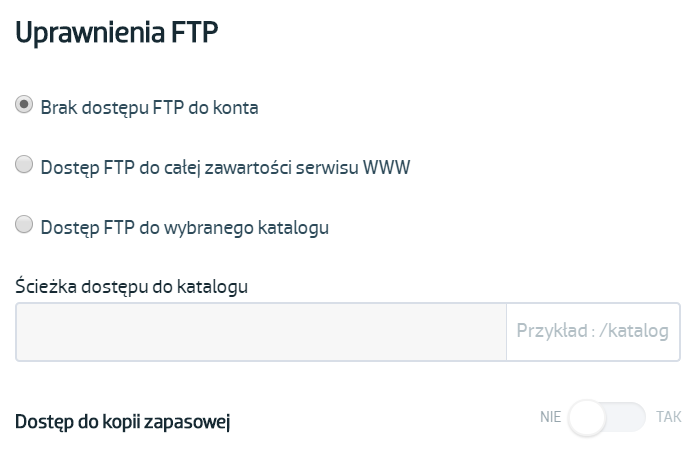
- Brak dostępu FTP do konta – zaznacz tę opcję, jeśli nie chcesz, aby skrzynka posiadała dostęp do serwera FTP.
- Dostęp FTP do całej zawartości serwisu WWW – skrzynka e-mail stworzona w ramach serwera może zyskać funkcjonalność dostępu do zasobów (plików) opublikowanych na hostingu. W ten sposób, np. firma projektująca stronę WWW, będzie mogła wprowadzać zmiany na plikach, bez koniecznej znajomości hasła do Panelu klienta.Taka konfiguracja dla skrzynki e-mail w AZ.pl pozwoli na łączenie się z całą zawartością serwera FTP. Użytkownik połączony z serwerem zobaczy zawartość katalogu głównego oraz wszystkich podkatalogów, które znajdują się na Twoim serwerze.
- Dostęp FTP do wybranego katalogu – zaznacz, jeśli chcesz umożliwić dostęp do serwera FTP, ale tylko do wybranego katalogu oraz jego podkatalogów. Po zaznaczeniu opcji o nazwie „Dostęp FTP do wybranego katalogu”, w polu tekstowym obok należy podać nazwę katalogu, do którego skrzynka e-mail będzie miała dostęp, np. „/strona_www”.

- Dostęp do kopii zapasowej – jeśli wybrałeś opcję dostępu do całej zawartości serwisu WWW, to możesz włączyć tę opcję, aby zezwolić dostęp również do kopii zapasowej hostingu, która znajduje się na serwerze FTP.

- Po wypełnieniu wszystkich niezbędnych pól, kliknij przycisk: Zapisz w dolnej części ekranu, aby utworzyć nową skrzynkę e-mail z dostępem do serwera FTP.
- Po utworzeniu nowej skrzynki e-mail, zostaniesz automatycznie przekierowany do sekcji menu: Poczta, w której zostanie wyświetlona lista wszystkich skrzynek e-mail zaktualizowana o nową skrzynkę e-mail. Aby przejść do tworzenia kolejnej skrzynki e-mail, przejdź wszystkie kroki powyższej instrukcji ponownie.


